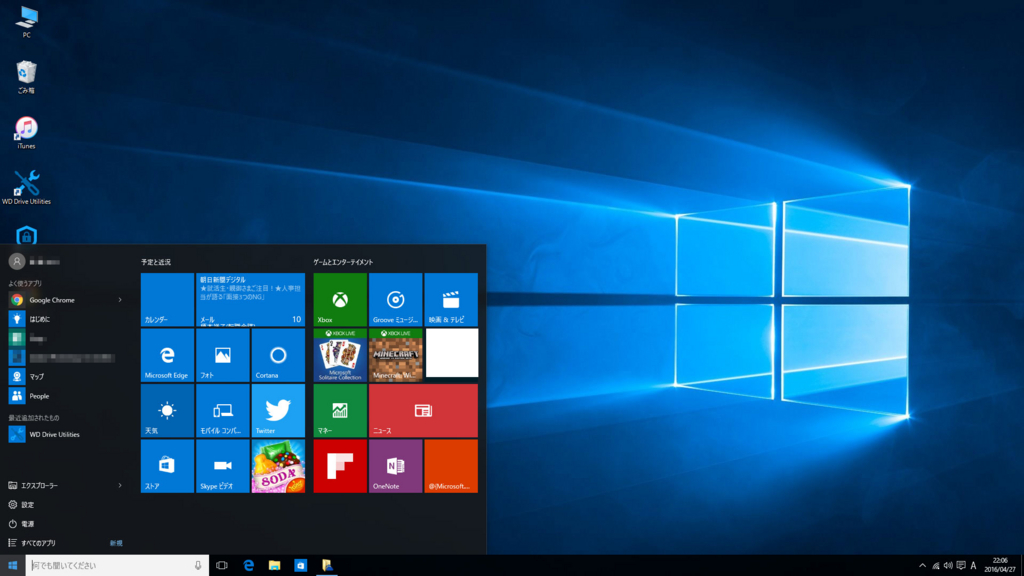Windows10の新エクスプローラ機能クイックアクセス。この機能歓迎されない部分もあるようですが、結構便利なんです。
しかしいざ登録しようと思うとエラーで追加できない場合があります。。
クイックアクセスってどんな機能
Windows10はデスクトップにマイコンピュータがありません。そのためフォルダを開く最初のアクションは[スタート]-[エクスプローラー]になります。
エクスプローラーを開くと左上に追加されているのがクイックアクセスです。
ここにはよく使うフォルダやファイルをピンで留めるお気にいりのような機能です。

歓迎されない部分って?
クイックアクセスの下に使用したファイルの履歴が表示されます。
共用PCなどでは見られたくなかったりしますよね?(笑)
そこはクイックアクセスを右クリックー[オプション]から「最近使ったファイルをクイックアクセスに表示する」のチェックをオフにして適用で表示されなくなります。


登録できない場合のエラー
通常クイックアクセスに登録する場合は、該当のファイルやフォルダを右クリック、クイックアクセスにピン留めでOKなんですが何やらエラーが。

どのフォルダを選んでも「パラメーターが間違っています。」と表示されクイックアクセスに追加できません。
改善方法
クイックアクセスを一旦初期化します。
検索バーに「cmd」と入力するとコマンドプロンプトが表示されます。右クリック、管理者として実行を選びます。

コマンドプロンプトに以下コマンドを入力してエンターキーを押します。
del %appdata%\microsoft\windows\recent\automaticdestinations\*
よろしいですか (Y/N)?と確認が表示されたら「Y」を入力してエンターキーを押します。
同様に以下コマンドを実行します。
del %appdata%\microsoft\windows\recent\customdestinations\*
よろしいですか (Y/N)?と確認が表示されたら「Y」を入力してエンターキーを押します。
以上でクイックアクセスの初期化は完了です。

※初期化なのでクイックアクセスに登録されていたものは無くなります。
最後に
クイックアクセスはディレクトリを割と深い階層で管理している場合とても便利です。
せっかくの新機能なのでうまく使っていきたいですね。